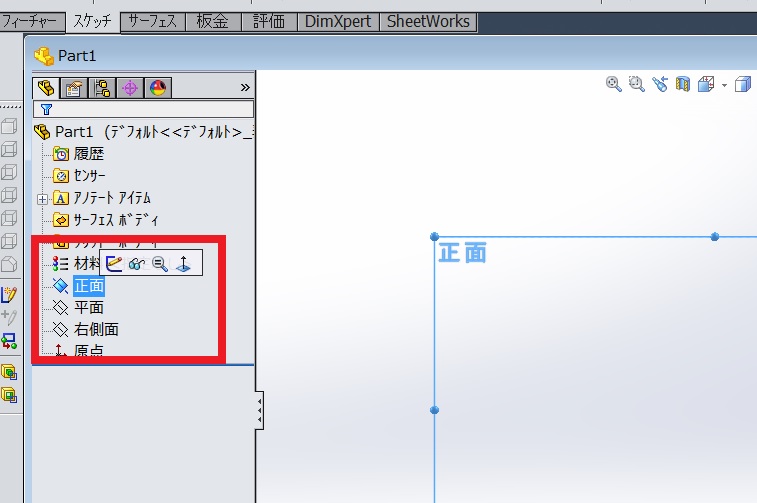部品作成の一番最初スケッチ、図面に線を引くのと同じ感覚ですが、3D-CADなので多少2D-CADとは意味合いが違っています、っていうか全くちがうかも。線を引いたり寸法をいれたり面取りしたりする程度の簡単なものだけ扱います。ここも画面はシートワークスですが中身はSolidWorksです。
スケッチを書いてみよう
最初なのでほんとうに簡単なスケッチです。
スケッチ線の描画
SolidWorksではモデルを作成するための線の描画をスケッチと言います。 なんか子供がお絵かきするみたいですね。このようなスケッチを書いてみましょう。

直線を使ったスケッチです。
「新規」を選択
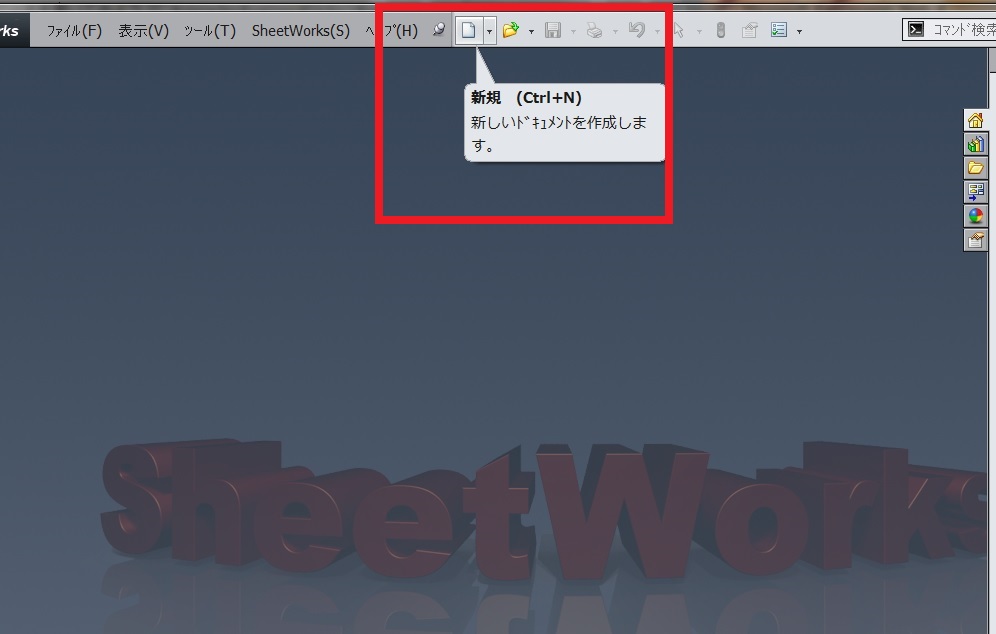
「新規ドキュメント」で部品をクリックして「OK」
「正面」を選択してスケッチ編集をします。「正面、平面、右側面」がありますが、今回 「正面」を選択した理由は現在はわからなくても問題ありません。
重要
「正面、平面、右側面」とありますが、スケッチできるのは平らな面だけです。 曲面には通常スケッチできません。現段階では意味がわからないかも しれませんが、「スケッチできるのは平らな面」と覚えておいてください。部品の面でもたいらならおっけー
直線コマンドを選択して原点から線を引く
「 」は原点です。基本的に線の描画 は原点を意識してください。理由は後程わかります。
」は原点です。基本的に線の描画 は原点を意識してください。理由は後程わかります。
それではスケッチの動画を見てください。
角の面取りや丸め
面取りは文字通り「面取り」です、丸めは「フィレット」といいます。
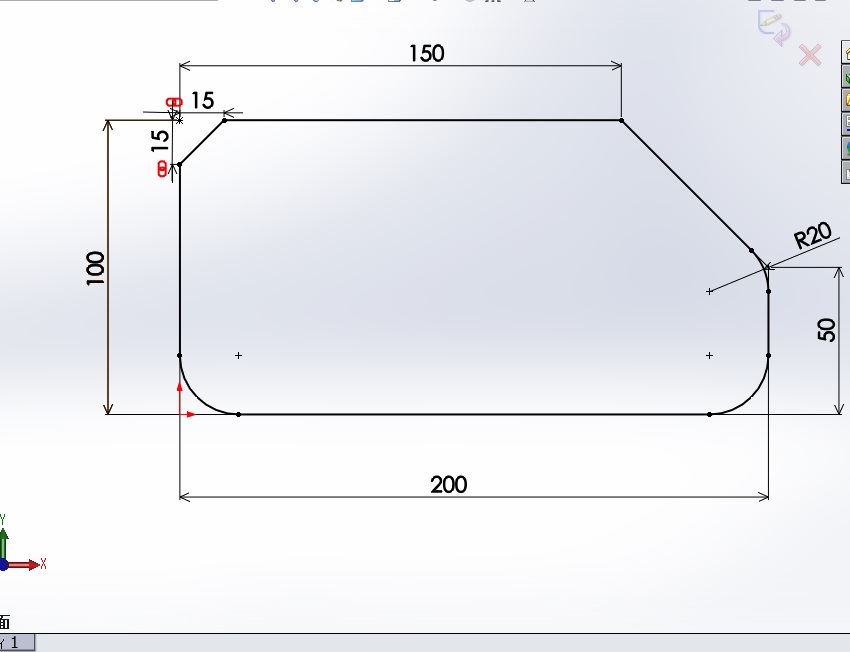
| SolidWorksでは右のような「✔」マークを「OK」と言います。 | 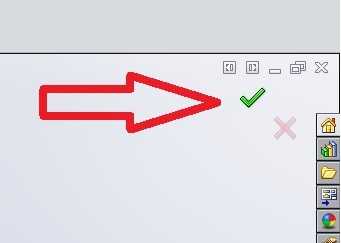 |
今回は簡単なスケッチの書き方を学習しました。これですと3Dのモデリングにはなりませんので 次回は「押し出し」を紹介します。
このページはこれでおしまいです。
お疲れさまでした。